เมนูเริ่มเป็นคุณสมบัติต้อนรับใน Windows 10ซึ่งเป็นการผสมผสานระหว่างเมนูเริ่มของ Windows 7 และเมนูแอปพลิเคชัน Windows 8
นี่คือวิธีหลักในการทำสิ่งต่างๆ ให้เสร็จสิ้นใน Windows 10 ใหม่ด้วยการอัพเดททุกวันเมนูเริ่มของ Windows 10นอกจากนี้ยังมีฟีเจอร์และการปรับปรุงใหม่ๆแต่มีบางครั้งที่ผู้ใช้สังเกตเห็นเมนูเริ่มของ Windows 10 หลังจากติดตั้ง Windows ซึ่งไม่ยอมเปิดเมื่อคลิก หรือมักจะหายไปจากเดสก์ท็อป
Microsoft ได้ทำงานอย่างหนักกับปัญหาเมนู Start และตอนนี้พวกเขาได้เปิดตัว "เครื่องมือแก้ไขปัญหาเมนูเริ่มซึ่งสามารถช่วยแก้ไขปัญหาได้โดยอัตโนมัติ
ถ้ายังเจอปัญหาเมนูเริ่มของ Windows 10ตัวอย่างเช่น เมนูเริ่มต้นใช้งานไม่ได้ ไม่สามารถเปิดหรือค้างได้ ฯลฯ ได้โปรดเรียกใช้ตัวแก้ไขปัญหา Start Menu ของ Windows 10 เพื่อสแกนระบบและตรวจหาปัญหาที่อาจเกิดขึ้นกับ Start Menu.
หากพบ เครื่องมือแก้ปัญหาจะพยายามแก้ไข มิฉะนั้น ระบบจะแสดงขึ้นและคุณสามารถเลือกแก้ไขด้วยตนเองได้
เนื้อหา
ขั้นตอนการแก้ไขปัญหาคือไฟล์ตู้วินิจฉัยคุณสามารถเยี่ยมชมไซต์สนับสนุนของ Microsoft และดาวน์โหลดเครื่องมือได้หรือคุณสามารถเริ่มที่นี่ตรงลง.
หมายเหตุ: ดูเหมือนว่า Microsoft ได้ลบเครื่องมือแก้ไขปัญหาเมนูเริ่มออกแล้ว แต่ในSoftpediaยังคงใช้ได้บน .
- คลิกขวาที่ startmenu.diagcab แล้วเลือก Run as administrator
- ใช่ หาก UAC แจ้งให้คลิกอนุญาตการเข้าถึง
- การดำเนินการนี้จะเปิดเครื่องมือแก้ไขปัญหา
- หน้าจอแรกแสดงข้อมูลพื้นฐานเกี่ยวกับมัน
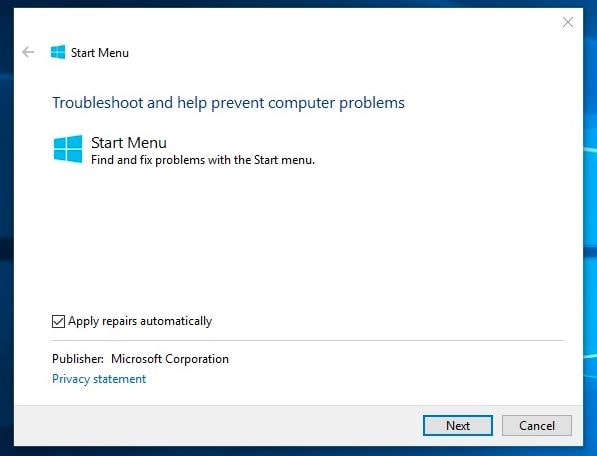
- คลิกขั้นสูง และตรวจสอบให้แน่ใจว่าได้เลือกกล่องกาเครื่องหมายใช้การแก้ไขโดยอัตโนมัติ
- ตอนนี้ คลิกถัดจาก "เริ่มการแก้ไขปัญหา"
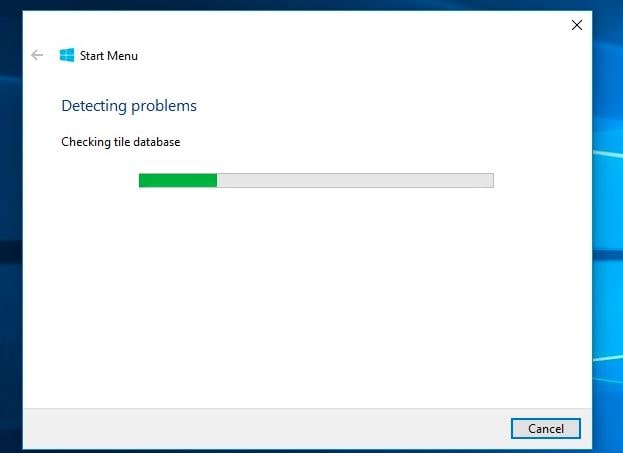
การดำเนินการนี้จะสแกนระบบของคุณและตรวจพบปัญหาที่อาจเกิดขึ้นในเมนูเริ่มหากพบจะปรากฏให้เห็น
- ติดตั้งแอปพลิเคชันที่จำเป็นไม่ถูกต้อง:ระบุแอปพลิเคชันที่คุณต้องให้ความสนใจในการลงทะเบียนใหม่หรือติดตั้งใหม่
- ปัญหาการอนุญาตเกี่ยวกับรีจิสตรีคีย์:ตรวจสอบรีจิสตรีคีย์ของผู้ใช้ปัจจุบันและแก้ไขการอนุญาตหากจำเป็น
- ฐานข้อมูลไทล์เสียหาย
- ข้อมูลรายการแอปพลิเคชันได้รับความเสียหาย
หากไม่พบปัญหา คุณจะได้รับข้อความแจ้งว่า Troubleshooting ไม่สามารถระบุปัญหาได้
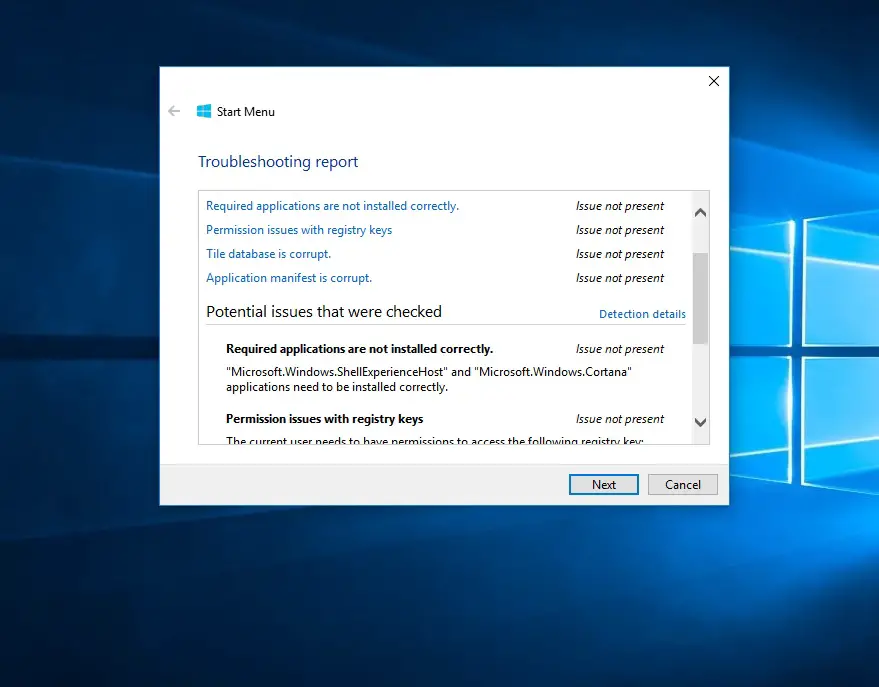
หากตัวแก้ไขปัญหาเมนูเริ่มของ Windows 10 ตรวจไม่พบและแก้ไขปัญหา ต่อไปนี้คือวิธีแก้ไขปัญหาเพิ่มเติมบางส่วนที่คุณสามารถใช้ได้
ติดตั้งการอัปเดต Windows ล่าสุด
- กด Windows + X เพื่อเลือกการตั้งค่า
- คลิก อัปเดตและความปลอดภัย จากนั้น Windows Update
- ตอนนี้คลิกปุ่ม ตรวจหาการอัปเดต
- ให้ Windows ตรวจสอบและติดตั้งโปรแกรมปรับปรุงล่าสุด (ถ้ามี)
- การรีสตาร์ท Windows และการตรวจสอบอาจช่วยแก้ปัญหาได้
เรียกใช้ยูทิลิตี้ DISM และ Sfc
- กด Ctrl + Shift + Esc บนแป้นพิมพ์เพื่อเปิดตัวจัดการงาน
- คลิกที่ไฟล์เพื่อสร้างงานใหม่
- ป้อน cmd ที่นี่
- ทำเครื่องหมายที่ "สร้างงานนี้ด้วยสิทธิ์ของผู้ดูแลระบบ"
- จากนั้นเปิดพรอมต์คำสั่งในฐานะผู้ดูแลระบบ
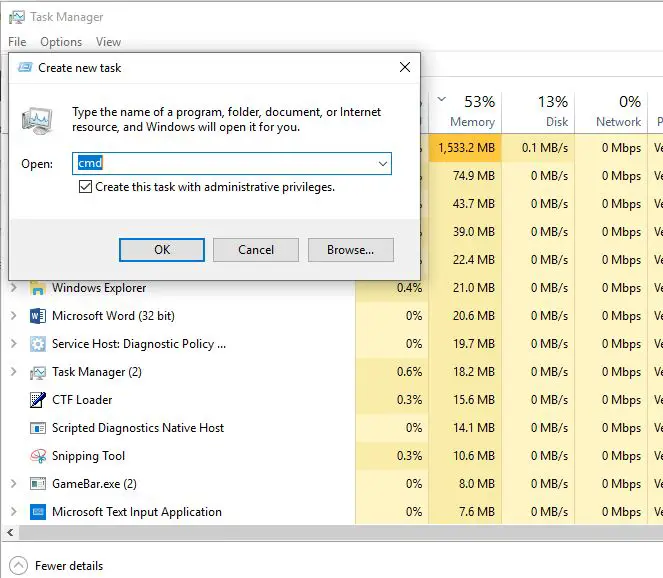
- ตอนนี้เรียกใช้คำสั่ง DISM RestoreHealthDISM.exe / ออนไลน์ / Cleanup-image / Restorehealth
- รอจนกว่ากระบวนการสแกนจะเสร็จสมบูรณ์ 100% ก่อนเรียกใช้sfc / scannowคำสั่ง
- รีสตาร์ท Windows หลังจากเสร็จสิ้นการตรวจสอบกระบวนการสแกน ซึ่งสามารถช่วยแก้ไขปัญหาเมนูเริ่มได้
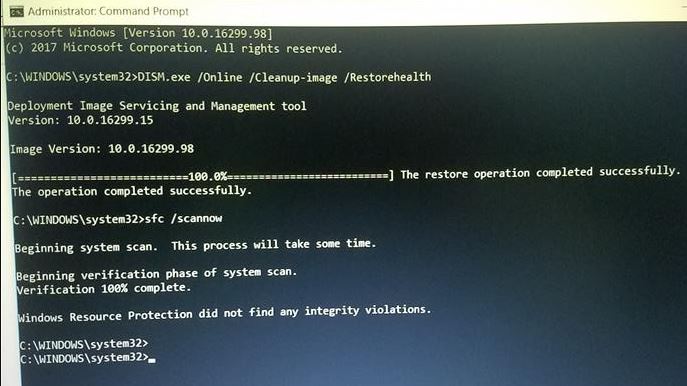
นอกจากนี้ ผู้ใช้รายงานการลงทะเบียนเมนูเริ่มต้นใหม่โดยใช้คำสั่งในความช่วยเหลือด้านล่างเพื่อแก้ไขปัญหาเมนูเริ่มของ Windows 10เป็นยังไงบ้าง
เปิดตัวจัดการงานอีกครั้งด้วย Ctrl+Shift+Esc บนแป้นพิมพ์
- คลิกที่ไฟล์เพื่อสร้างงานใหม่
- ป้อน PowerShell ที่นี่
- ทำเครื่องหมายที่ "สร้างงานนี้ด้วยสิทธิ์ของผู้ดูแลระบบ"
- จากนั้นตรวจสอบให้แน่ใจว่าได้เปิด PowerShell ในฐานะผู้ดูแลระบบ
ตอนนี้คัดลอกและวางด้านล่างคำสั่งแล้วกด Enter
รับ-AppXPackage -AllUsers | Foreach {add-AppxPackage-DisableDevelopmentMode-register "$($_.InstallLocation)AppXManifest.xml"}
รีสตาร์ท Windows หลังจากดำเนินการคำสั่งและตรวจสอบว่าปัญหาเมนูเริ่มได้รับการแก้ไขแล้ว
คุณหาเจอไหมการแก้ไขปัญหาเมนูเริ่มของ Windows 10เป็นประโยชน์หรือไม่?แจ้งให้เราทราบในความคิดเห็นด้านล่าง

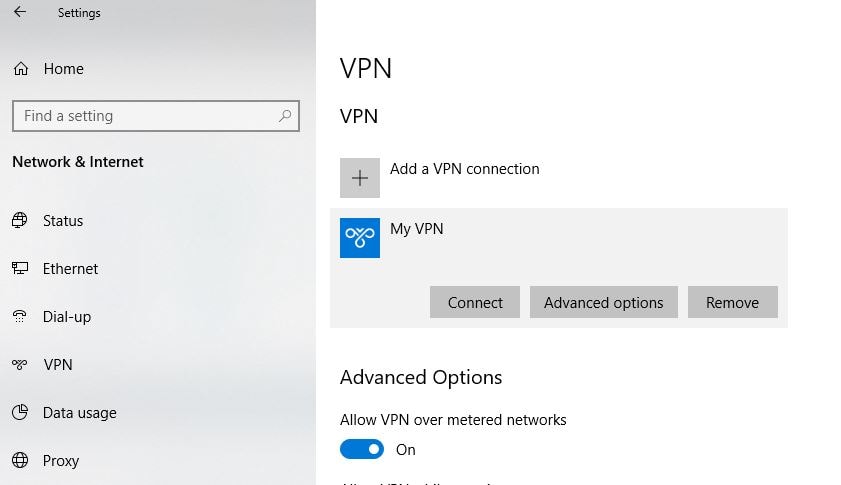
![[แก้ไข] Microsoft Store ไม่สามารถดาวน์โหลดแอปและเกม](https://oktechmasters.org/wp-content/uploads/2022/03/30606-Fix-Cant-Download-from-Microsoft-Store.jpg)
![[แก้ไขแล้ว] Microsoft Store ไม่สามารถดาวน์โหลดและติดตั้งแอพได้](https://oktechmasters.org/wp-content/uploads/2022/03/30555-Fix-Microsoft-Store-Not-Installing-Apps.jpg)

